こんにちは! デジタル一眼レフカメラ初心者のデジイチ爺です。
今回はデジタル一眼レフカメラ キャノンEOS Kiss X7i を対象としてMENUボタンで設定する「AF方式」についての学習です。
「使用説明書」の159ページから167ページに渡って説明されています。
今回は前回「ライブ1点AF」の続きで「クイックAF」です。
「クイックAF」に関しては「使用説明書」の166ページです。
「MENU」ボタンを押して、メニュー画面の一番上の横列、左から4番目のタブです。
このカメラの格好をしたタブを、よーく見ると他のカメラのマークとチョット違ってますね。このマークは「ライブビュー撮影」を表しています。
縦列 上から2番目の「AF方式」を選択します。

「SET」ボタンを押します。 4択ですね。

「十字キー」で「クイックAF」を選択して「SET」ボタンを押すか、液晶モニターの「クイックAF」をタッチする方法で設定しメニュー画面に戻ります。

「AF方式」を「クイックAF」を選択した場合だけ、「AF方式」の下の段にある「コンティニュアスAF」の文字が暗くなっています。ということは「クイックAF」を選択した場合は「コンティニュアスAF」は選択できないってことですね。
その前に「コンティニュアスAF」って何?(^_^;) 次回に勉強しましょう。
液晶モニターの右上にあるカメラのマークのボタンを押して「ライブビュー画面」にします。

液晶モニターの周囲に「情報表示」が出ます。「情報表示」が表示されない場合は「MENU」ボタンの右横にある「INFO」ボタンを押してください。押すたびに液晶モニターの表示が変わります。詳しくは「使用説明書」の148ページに書かれています。
そして他の「AF方式」では現れなかった9か所の「AFフレーム」が見えます。
他の「AF方式」場合はこの画面にすると勝手にピントを合わせようとしますが、「クイックAF」の場合は、いくら待ってもピントは合いません。モデルの「チャグチャグ馬コ」がボケてます。
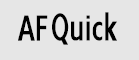
左列の上から2番目にこんな表示が見えますよね。
これが「クイックAF」のマークです。
シャッターを半押しして見ましょう。一瞬ですが下の画面になります。

ほんの一瞬のためこの写真を撮るのに10回くらい挑戦しちゃいました。(;^ω^)
一瞬ですが周辺の「情報表示」と「AFフレーム」だけで画面が真っ暗になります。
その一瞬が過ぎると下の画面に。

「AFフレーム」の中央縦3か所のフレームが白色から緑色に変化し、ピントが合ったことを表しています。
全9か所のフレームの中のどのフレームにピントを合わせようとするかというと、カメラに 一番近い被写体を探してピントを合わせているようです。
それだと自分の思っている被写体にピントを合わせることが出来ません。
でも大丈夫。9か所のどのフレームにピントを合わせるかを指定できます。但し1点です。
指定方法は、液晶モニター面で指定したいフレームにタッチする、又は「十字キー」を使って指定したいフレームになるように動かします。
他にも「SET」ボタン、又はゴミ箱のマーク「消去」ボタンを押すと中央のフレームだけ白色に変化します。その後「十字キー」で動かすという方法もあります。
例えば中央を指定した場合。中央のフレームだけ白色になっています。

例えば左端を指定した場合。左端のフレームだけ白色になりましたね。

9か所全体を白色に戻したい場合は一旦、中央のフレームだけ白色にした状態で「SET」ボタン、又はゴミ箱のマーク「消去」ボタンを押すと戻ります。
9か所のいずれかのフレームを指定する画面にすると液晶モニター周囲にある「情報表示」の左縦列の下から2番目にこんな表示が現れます。
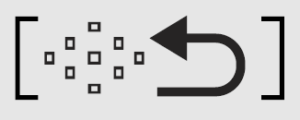
「自動選択」マークです。「AFフレーム」指定から「自動選択」(9か所全部を白色資する)に戻る場合はこのマークをタッチしても戻すことが出来ますよ。
シャッターボタンを半押しします。一瞬液晶画面から被写体が消えて真っ暗に、すぐに復帰して白かったフレームが緑色に変化しピントが合っていることを表示します。
「クイックAF」って言うくらいですから他の「AF方式」と比べてどうなの?ホントに早いの?って思いませんか。 色々試してみたんですが状況によって変わります。結果、同じ程度か少し早いし、安定しているって言って良いのではと思います。
シャッター全押しです。
スポンサーリンク
“感動の1枚”をわずか3ステップで撮れる!一眼レフカメラ講座 ![]()